PS制作滑动效果的霓虹字动画教程(2)
- 2021-05-15 21:12
- 来源/作者:Pconline/么么茶
- 己被围观 次
Step 4 下面利用图层样式设置为字体制作一些发光效果。 选择图层图层样式斜面和浮雕,设置结构深度为105%、大小32像素、软化5像素;阴影角度128、高光模
Step 4
下面利用图层样式设置为字体制作一些发光效果。
选择“图层>图层样式>斜面和浮雕”,设置结构深度为105%、大小32像素、软化5像素;阴影角度128°、高光模式为颜色减淡、高光模式不透明度50%、暗调模式为颜色减淡、暗调模式不透明度63%。
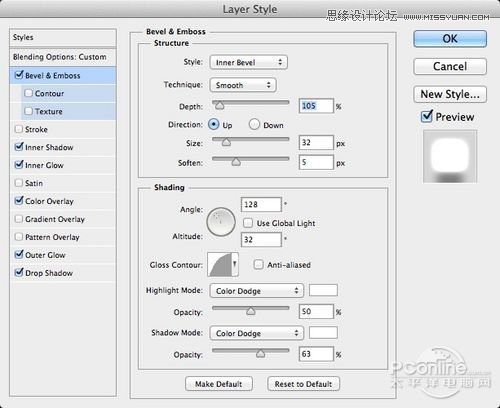
选择“图层>图层样式>内阴影”,设置混合模式为颜色减淡、不透明度44%、角度180°、距离4像素、大小16像素,其余默认。
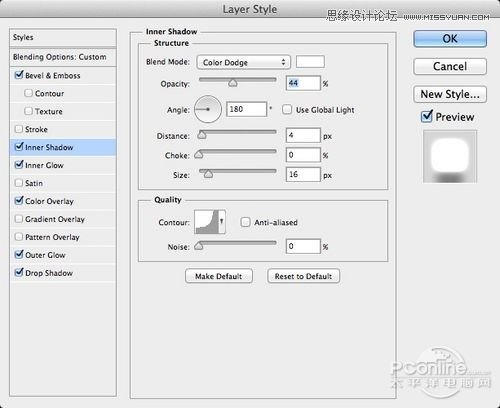
选择“图层>图层样式>内发光”,设置混合模式为颜色减淡、不透明度60%、颜色为白色、源为居中、大小38像素,其余默认。
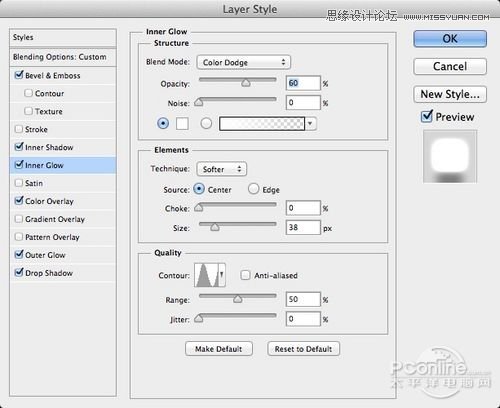
选择“图层>图层样式>颜色叠加”,设置混合模式为颜色减淡、不透明度20%,其余默认。
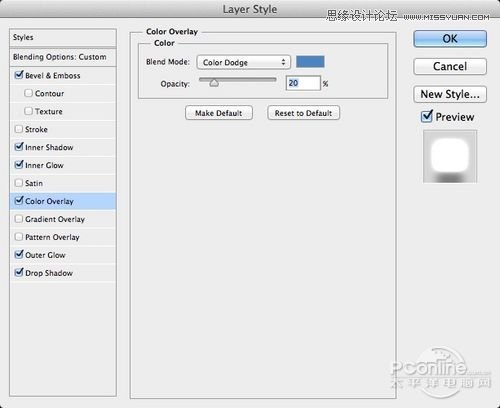
选择“图层>图层样式>外发光”,设置混合模式为颜色减淡、不透明度72%、颜色为白色、大小106像素,其余默认。
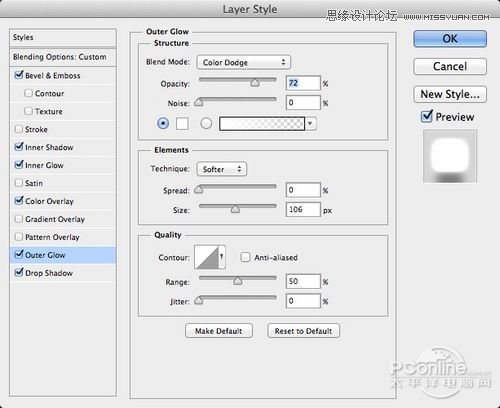
选择“图层>图层样式>阴影”,设置不透明度41%、距离42像素、大小35像素,其余默认。
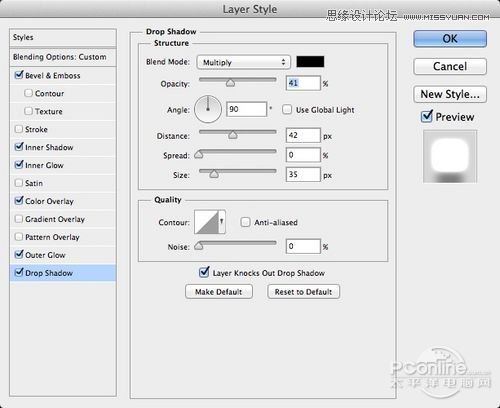
Step 5
按“Ctrl+J”复制文字图层,然后将图层样式取消掉。
选择“图层>图层样式>内阴影”,设置混合模式为颜色减淡、不透明度43%、角度180°、距离14像素、大小13像素,其余默认。
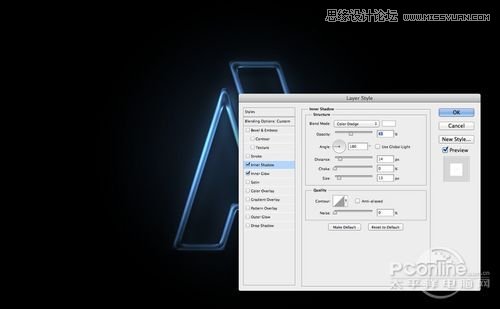
(责任编辑:xiaochuan)
*PSjia.COM 倾力出品,转载请注明来自PS家园网(www.psjia.com)




